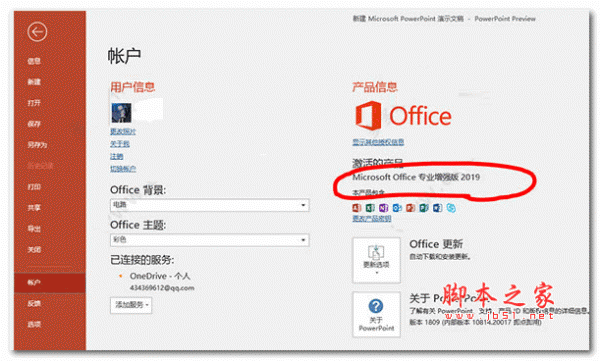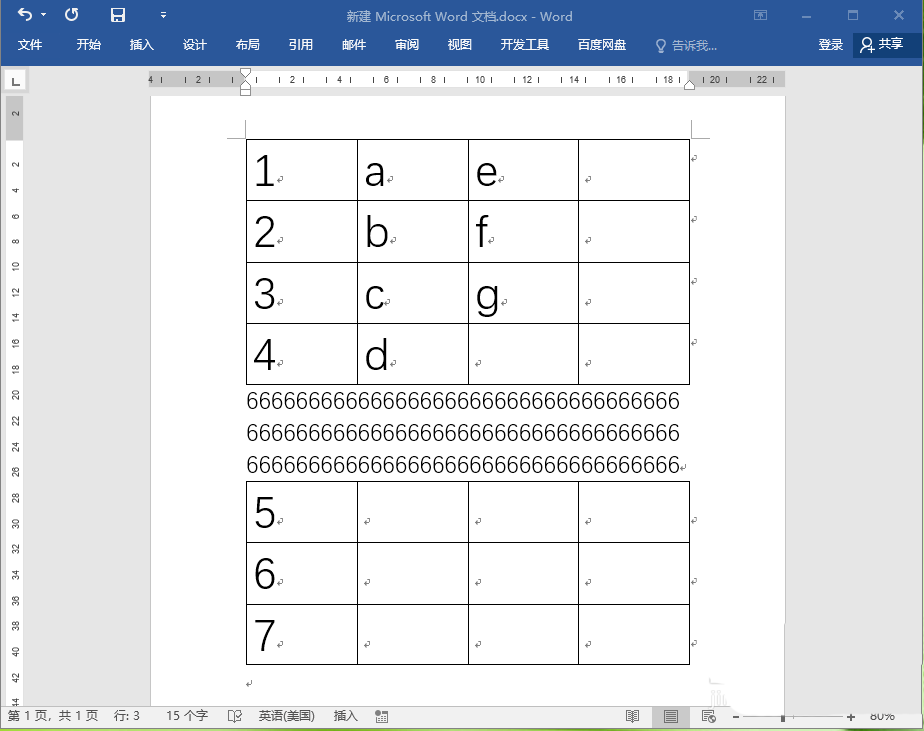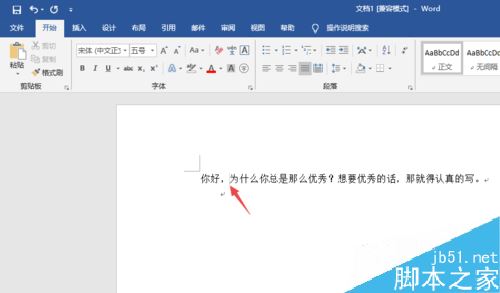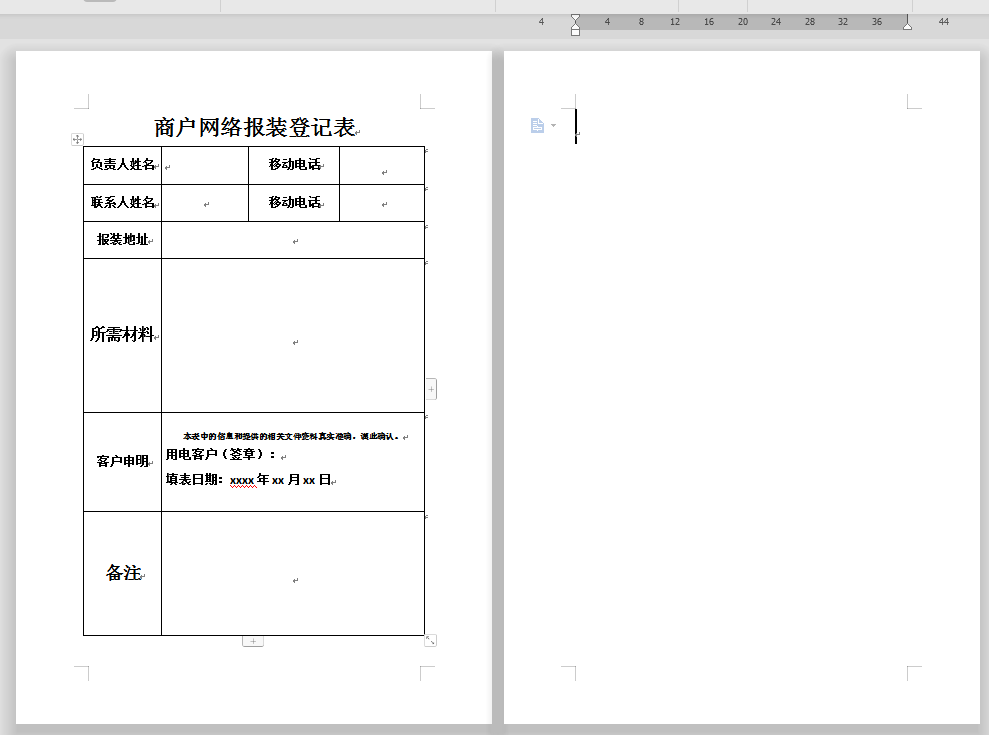Word2019怎么去掉回车符?Word2019回车符去除教程
发布时间:2022-01-17 17:40:01 作者:手工客
Word2019怎么去掉回车符?这篇文章主要介绍了Word2019回车符去除教程,需要的朋友可以参考下
在日常用Word办公的时候,很多时候不希望看到回车符。看起来很丑,今天教大家Word2019如何去掉回车符。

Word2019回车符去除教程
首先打开一个Word文档,或者新建一个Word文档
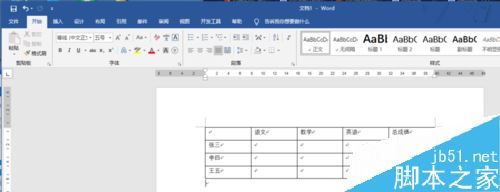
点击左上角的“文件”
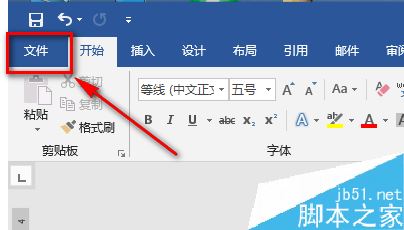
点击“选项”
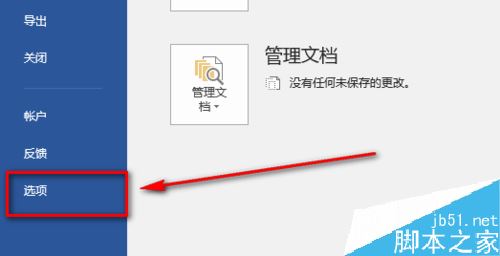
点击“显示”
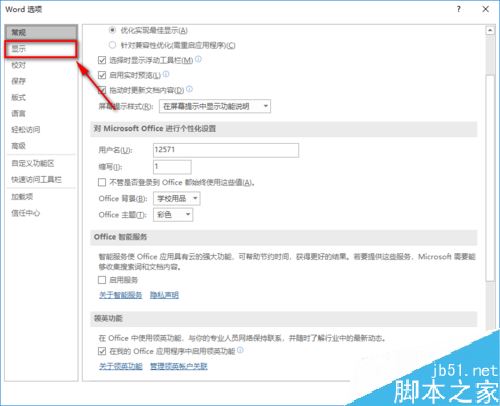
取消勾选段落标记,点击“确定”
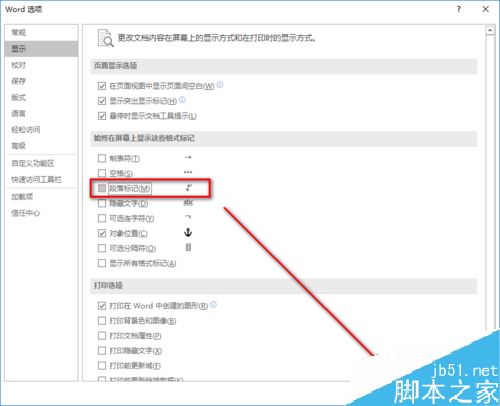
此时文章里的回车符就都消失了
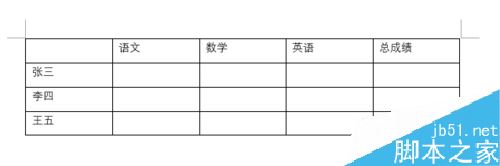
推荐阅读:
word 2019怎么设置文档自动保存时间?
Word 2019怎么进行全文翻译?Word 2019全文翻译教程
word 2019如何设置分栏、分割线?word 2019分栏及分割线设置方法
以上就是本篇文章的全部内容了,希望对各位有所帮助。如果大家还有其他方面的问题,可以留言交流,请持续关注手工客!
相关文章
-

Word2019怎么添加下一页?Word2019添加下一页的三种方法
Word2019怎么添加下一页?这篇文章主要介绍了Word2019添加下一页的三种方法,需要的朋友可以参考下02-15 -
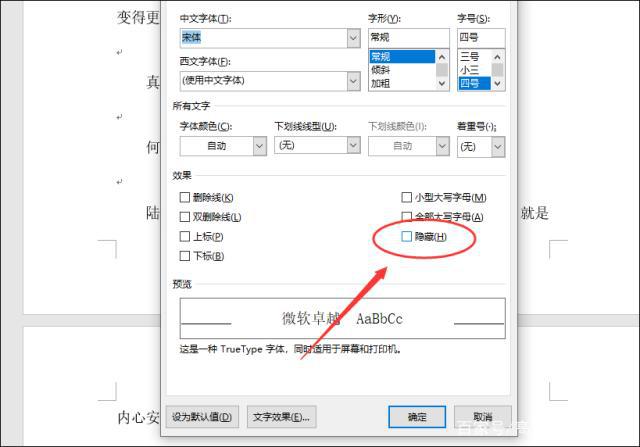
Word中最后一页删不掉怎么办 Word中最后一页删不掉解决办法
我们在使用Word的时候可能会碰到各种各样的问题,今天小编就给大家带来了一个关于Word中最后一页怎么删除的教程,一起来了解一下吧04-09 -
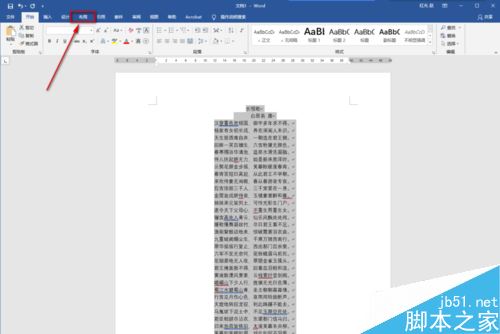
word 2019如何设置分栏、分割线?word 2019分栏及分割线设置方法
word 2019如何设置分栏、分割线?这篇文章主要介绍了word 2019分栏及分割线设置方法,需要的朋友可以参考下02-09